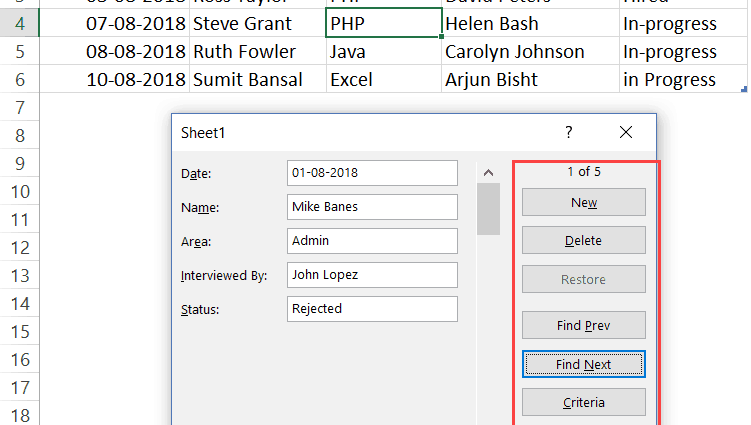ינהאַלט
אָפט, ניצערס פון אַ ספּרעדשיט רעדאַקטאָר האָבן אַזאַ אַ אַרבעט ווי קריייטינג אַ ספּעציעל פאָרעם צו אַרייַן די נייטיק אינפֿאָרמאַציע. פארמען זענען אַ פאָרעם וואָס העלפּס צו פאַסילאַטייט די פּראָצעדור צו פּלאָמבירן אַ ספּרעדשיט דאָקומענט. דער רעדאַקטאָר האט אַן ינאַגרייטיד געצייַג וואָס אַלאַוז איר צו פּלאָמבירן די ווערקשיט אויף דעם וועג. אין אַדישאַן, דער באַניצער פון די פּראָגראַם, ניצן אַ מאַקראָו, קענען מאַכן זיין אייגענע ווערסיע פון די פאָרעם, צוגעפאסט צו פאַרשידן טאַסקס. אין דעם אַרטיקל, מיר וועלן באַטראַכטן אין דעטאַל די פאַרשידן מעטהאָדס וואָס לאָזן איר צו שאַפֿן אַ פאָרעם אין אַ ספּרעדשיט דאָקומענט.
ניצן די פילונג מכשירים אין די ספּרעדשיט רעדאַקטאָר
די פילונג פאָרעם איז אַ ספּעציעל עלעמענט מיט פעלדער וועמענס נעמען שטימען צו די נעמען פון די שפאלטן פון די טעלער וואָס איז אָנגעפילט. עס איז נייטיק צו פאָרן אינפֿאָרמאַציע אין די פעלדער, וואָס וועט מיד זיין ינסערטאַד ווי אַ נייַע שורה אין די אויסגעקליבן געגנט. דעם ספּעציעל פאָרעם קענען זיין געוויינט ווי אַ סטאַנד-אַליין ינאַגרייטיד ספּרעדשיט געצייַג אָדער קענען זיין געפֿונען אויף די ווערקשיט זיך ווי אַ קייט. זאל ס אַנאַלייז יעדער ווערייישאַן אין מער דעטאַל.
ערשטער אופֿן: ינאַגרייטיד עלעמענט פֿאַר אַרייַן אינפֿאָרמאַציע
זאל ס ערשטער רעכענען אויס ווי צו נוצן אַן ינאַגרייטיד פאָרעם צו לייגן אינפֿאָרמאַציע צו אַ רעדאַקטאָר ס ספּרעדשיט דאָקומענט. דיטיילד ינסטראַקשאַנז קוקן ווי דאָס:
- באַמערקונג אַז טכילעס, די ייקאַן וואָס כולל דעם פאָרעם איז פאַרבאָרגן. מיר דאַרפֿן צו דורכפירן די אַקטאַוויישאַן פּראָצעדור פֿאַר די געצייַג. מיר מאַך צו די "טעקע" סובמעניו, ליגן אין דער אויבערשטער לינקס טייל פון די ספּרעדשיט רעדאַקטאָר צובינד. מיר געפֿינען דאָ אַן עלעמענט וואָס האט די נאָמען "פּאַראַמעטערס", און גיט אויף עס מיט די לינקס מויז קנעפּל.
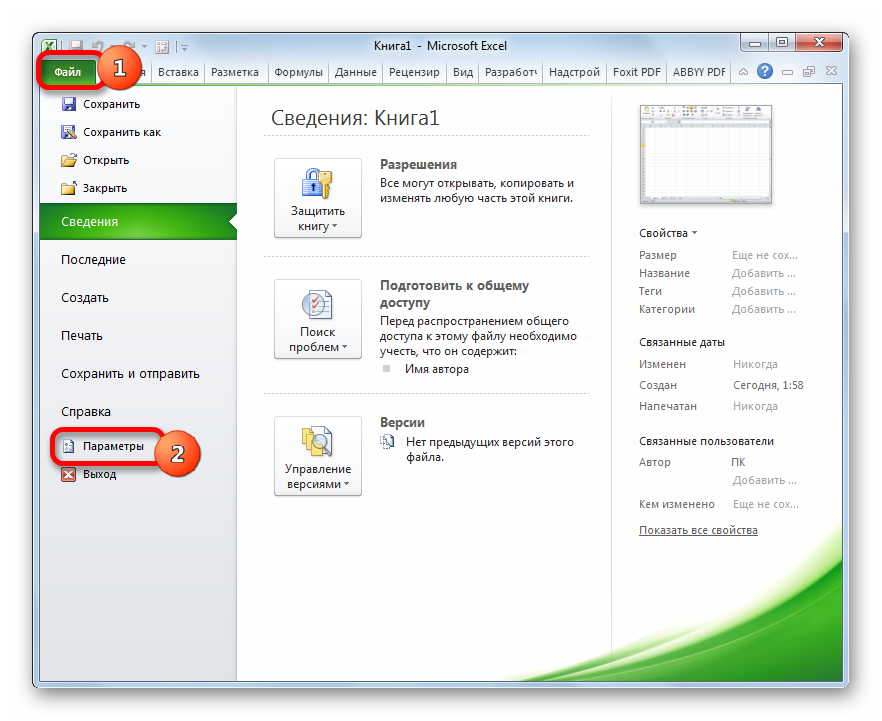
- א פֿענצטער גערופן "עקססעל אָפּציעס" ארויס אויף די אַרויסווייַזן. מיר גיין צו די סאַבסעקשאַן "שנעל אַקסעס פּאַנעל". עס זענען אַ ברייט פאַרשיידנקייַט פון סעטטינגס דאָ. אויף די לינקס זייַט זענען ספּעציעל מכשירים וואָס קענען זיין אַקטיווייטיד אין די מכשיר, און אויף די רעכט זייַט זענען שוין אַרייַנגערעכנט מכשירים. יקספּאַנד די רשימה ווייַטער צו די ינסקריפּשאַן "אויסקלייַבן קאַמאַנדז פון:" און סעלעקטירן דעם עלעמענט "קאַמאַנדז אויף די בענד" מיט די לינקס מויז קנעפּל. אין דער רשימה פון קאַמאַנדז געוויזן אין אַלפאַבעטיקאַל סדר, מיר זענען קוקן פֿאַר די נומער "פאָרעם ..." און סעלעקטירן עס. דריקט "לייג".
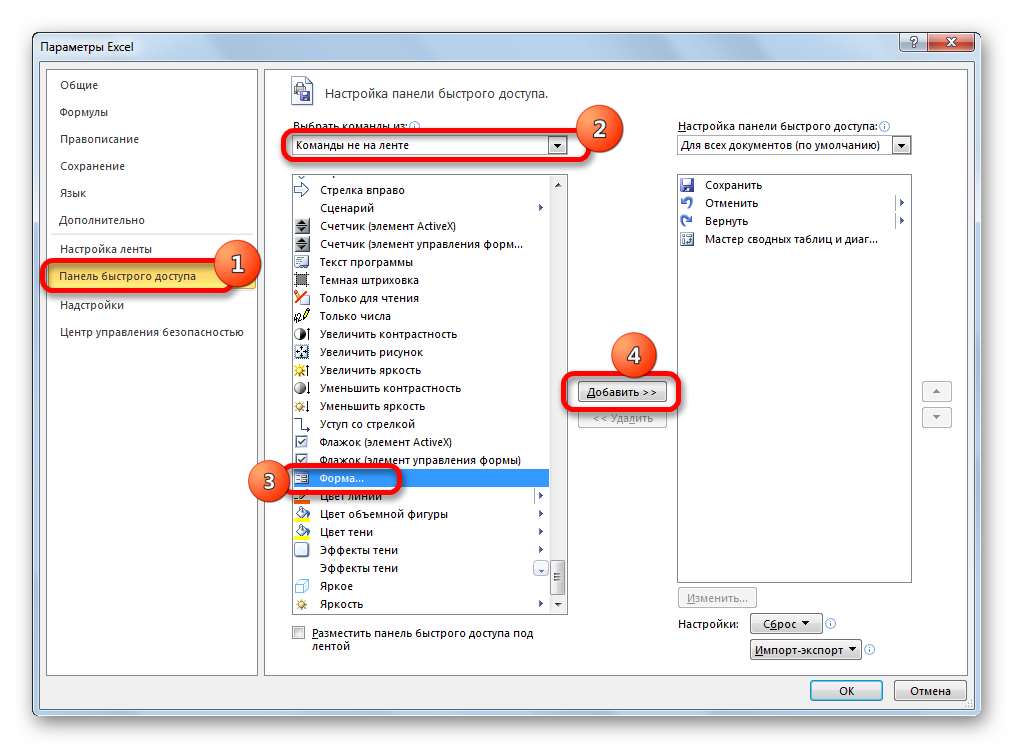
- מיר דריקט אויף די "OK" קנעפּל.
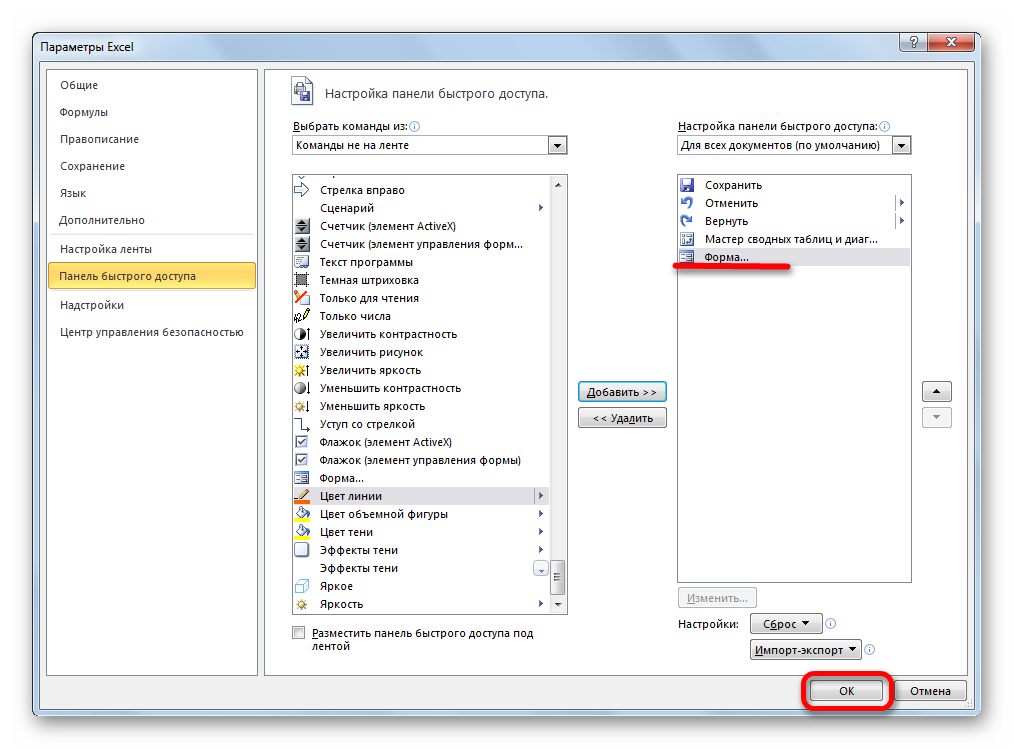
- מיר האָבן אַקטיווייטיד דעם געצייַג אויף אַ ספּעציעל בענד.
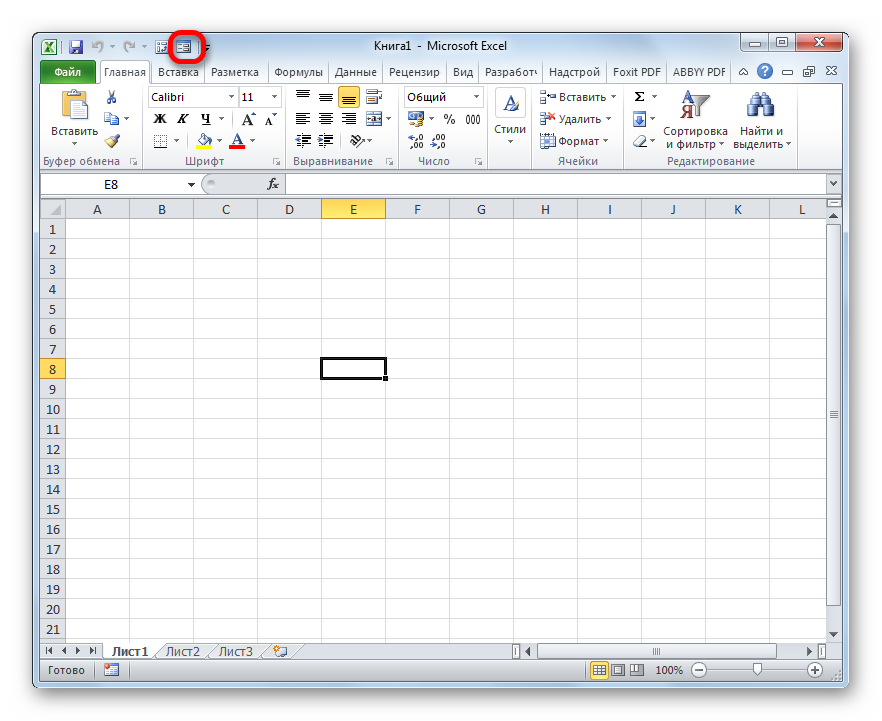
- איצט מיר דאַרפֿן צו אָנהייבן דיזיינינג די כעדער פון די טעלער, און אַרייַן עטלעכע ינדאַקייטערז אין עס. אונדזער טיש וועט צונויפשטעלנ זיך פון 4 שפאלטן. מיר פאָר אין די נעמען.
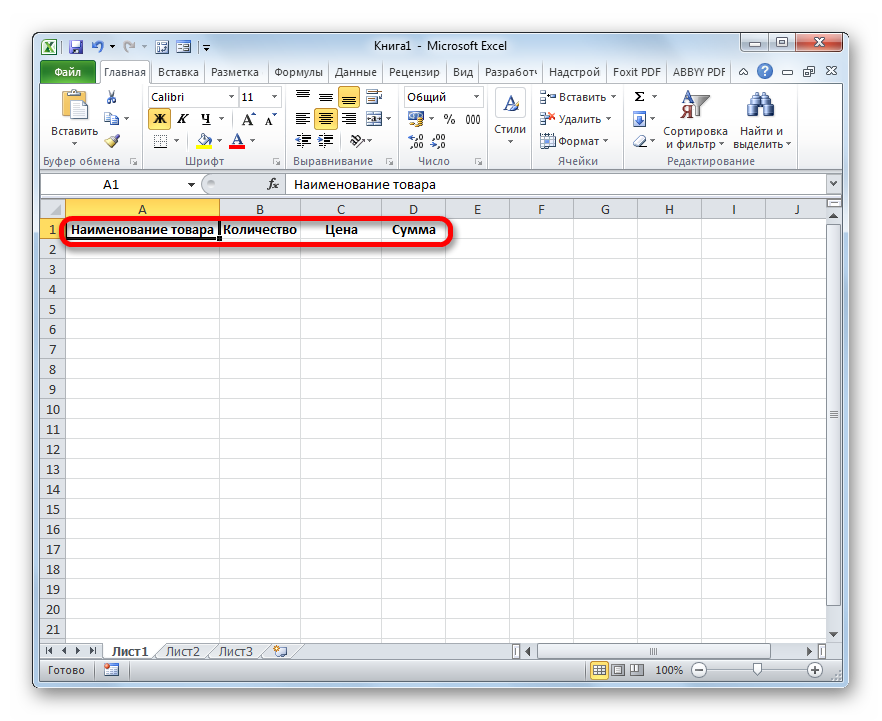
- מיר אויך פאָר אין עטלעכע ווערט אין די זייער 1 שורה פון אונדזער טעלער.
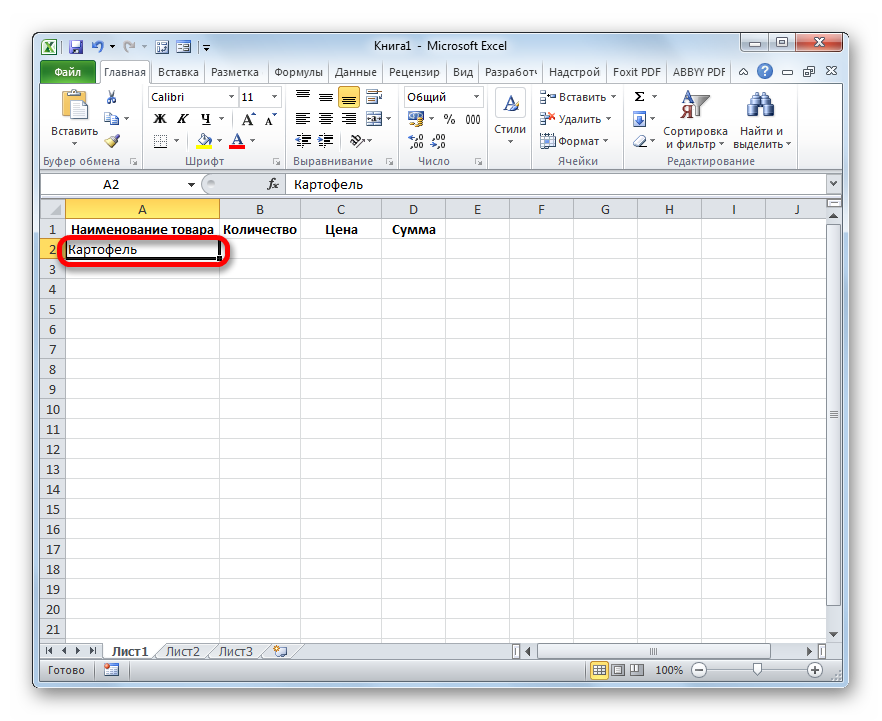
- מיר סעלעקטירן קיין פעלד פון די צוגעגרייט טעלער און גיט די "פאָרעם ..." עלעמענט אויף די בענד.
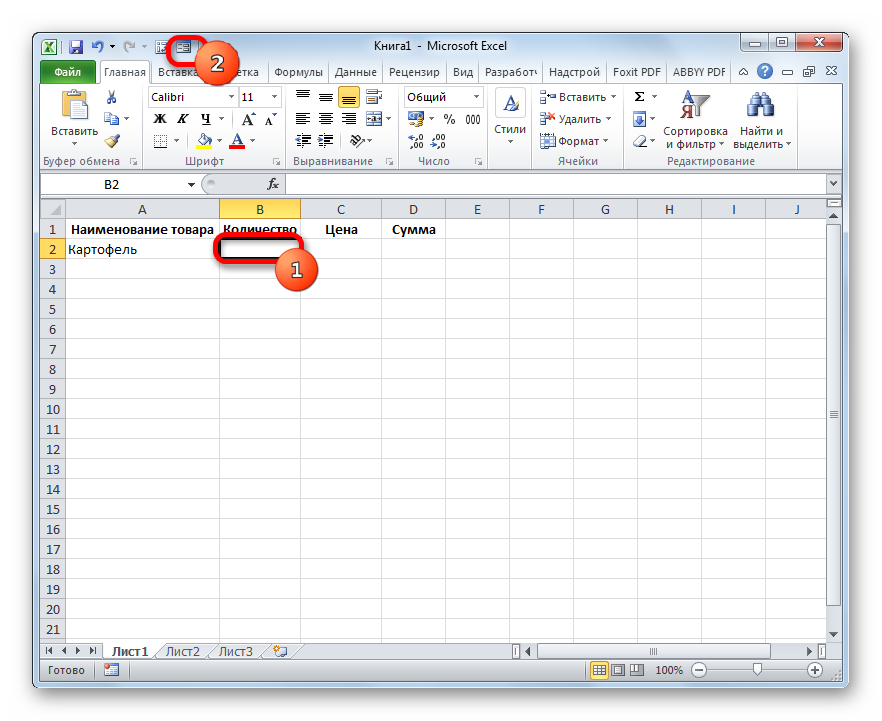
- די געצייַג סעטטינגס פֿענצטער אָפּענס. דאָ זענען די שורות קאָראַספּאַנדינג צו די נעמען פון די שפאלטן פון די טעלער.
עס איז כדאי צו באמערקן אַז דער ערשטער שורה איז שוין אָנגעפילט מיט דאַטן, ווייַל מיר פריער אריין זיי אויף די ווערקשיט זיך.
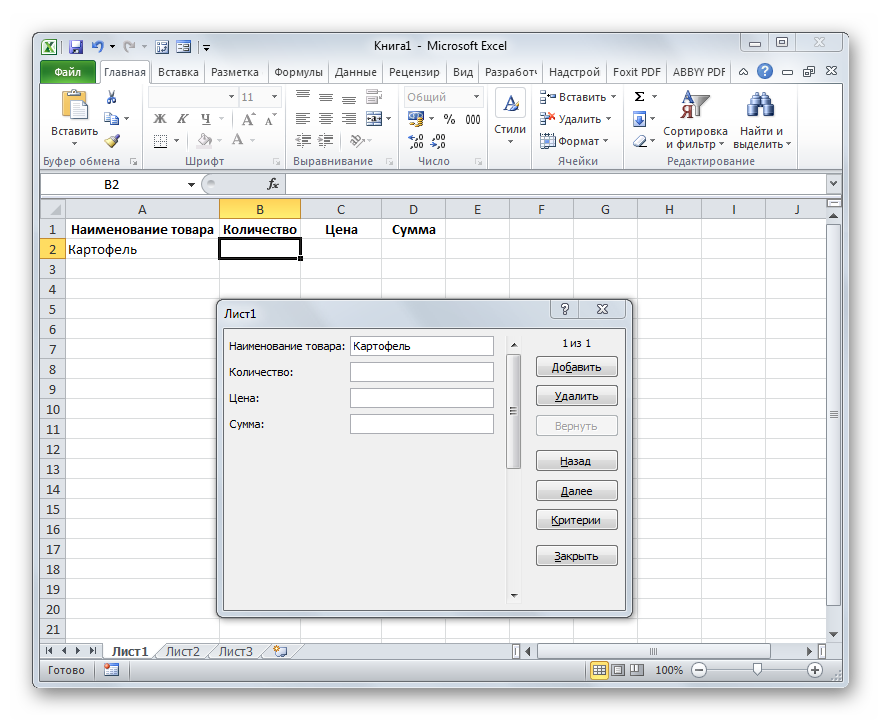
- מיר פאָר אין די ינדיקאַטאָרס וואָס מיר באַטראַכטן נייטיק אין די רוען שורות. דריקט אויף די "לייג" קנעפּל.
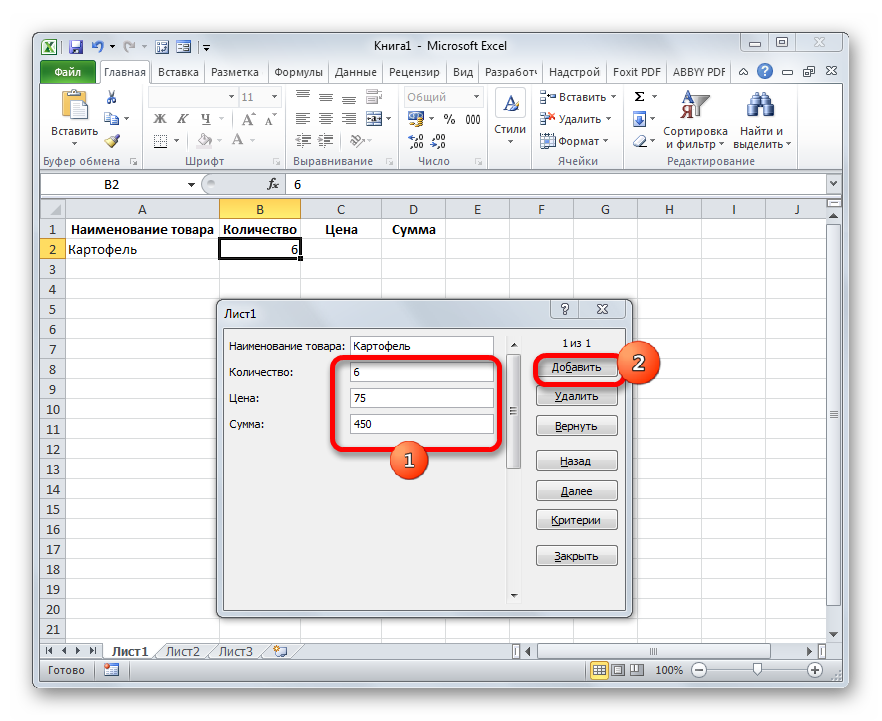
- די אריין ינדיקאַטאָרס זענען אויטאָמאַטיש טראַנספערד צו די 1 שורה פון די טיש, און אין די פאָרעם זיך אַ יבערגאַנג צו אן אנדער בלאָק פון פעלדער קאָראַספּאַנדינג צו די 2 שורה פון די טיש.
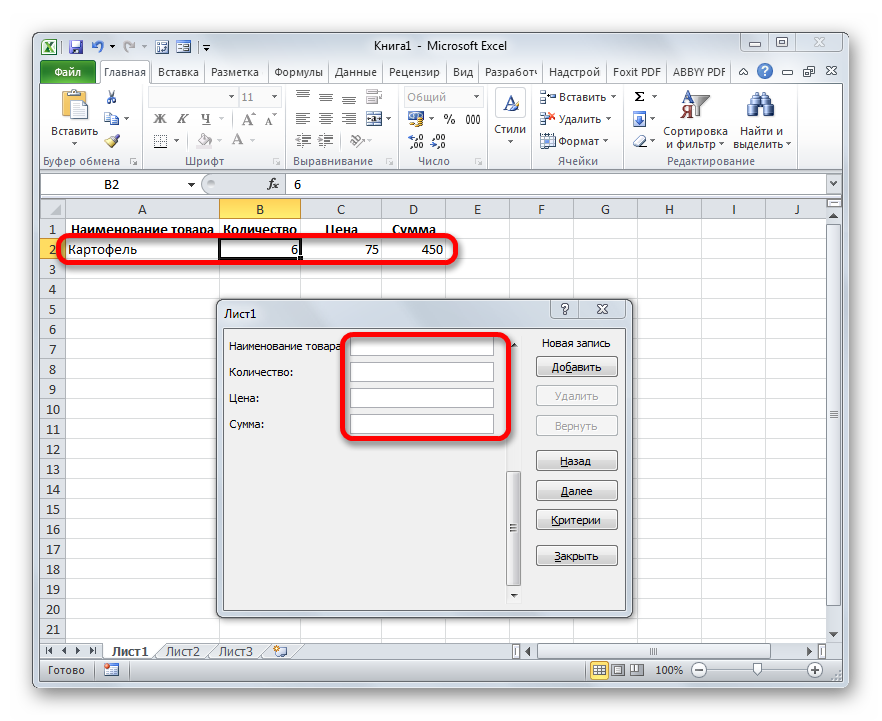
- מיר פּלאָמבירן די געצייַג פֿענצטער מיט די ינדאַקייטערז וואָס מיר ווילן צו זען אין די 2 שורה פון די טעלער. מיר גיט "לייג".
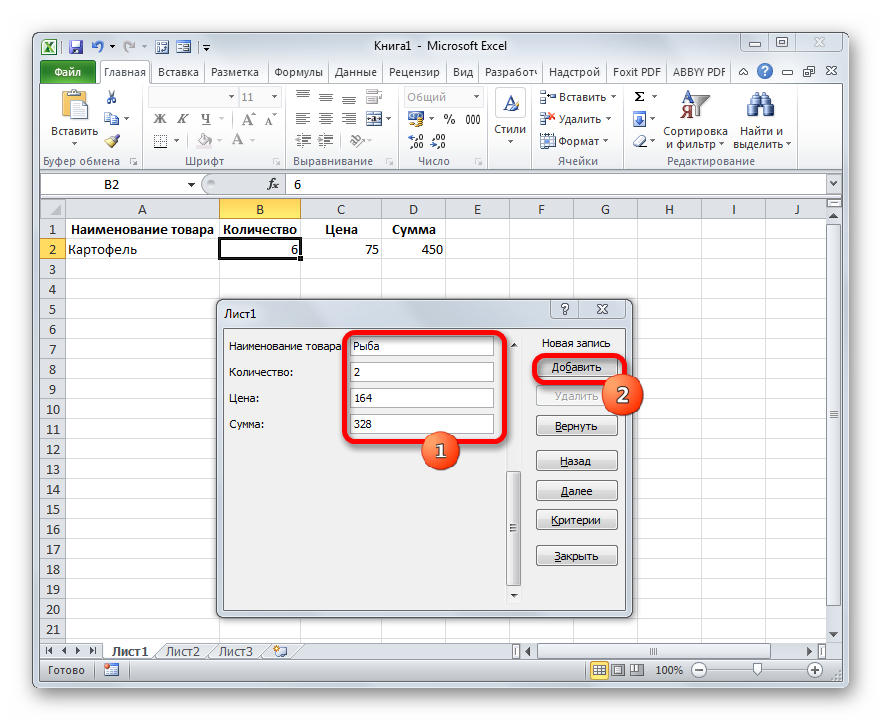
- די אריין ינדיקאַטאָרס זענען אויטאָמאַטיש טראַנספערד צו די 2 שורה פון די טעלער, און אין די פאָרעם זיך אַ יבערגאַנג צו אן אנדער בלאָק פון פעלדער קאָראַספּאַנדינג צו די 3 שורה פון די טעלער.
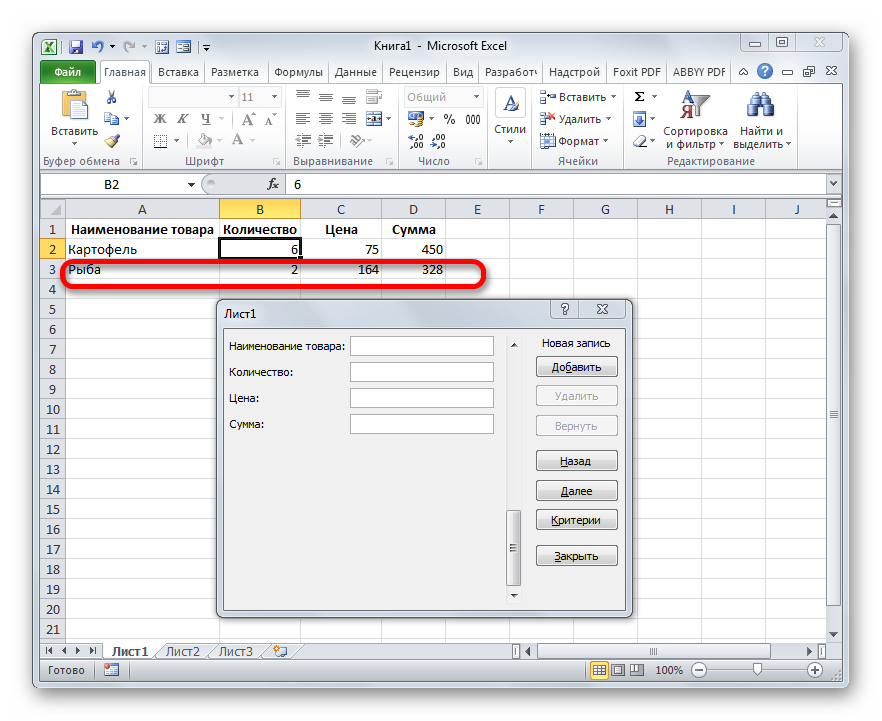
- מיט אַ ענלעך אופֿן, מיר פּלאָמבירן די טעלער מיט אַלע די נייטיק ינדאַקייטערז.
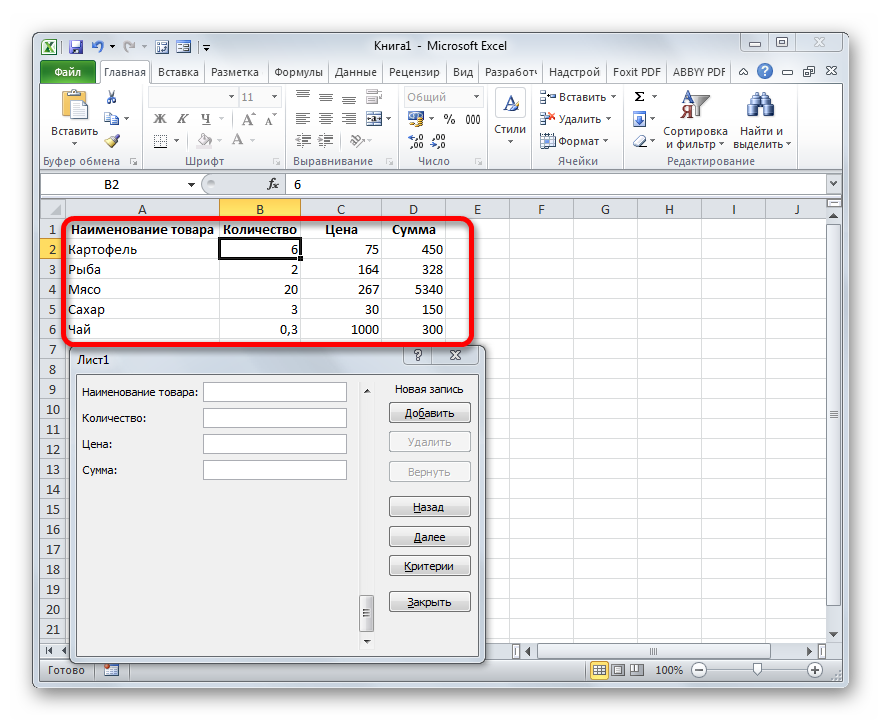
- ניצן די "ווייַטער" און "צוריק" קנעפּלעך, איר קענען נאַוויגירן דורך פריער אריין ינדיקאַטאָרס. דער אָלטערנאַטיוו איז די מעגילע באַר.
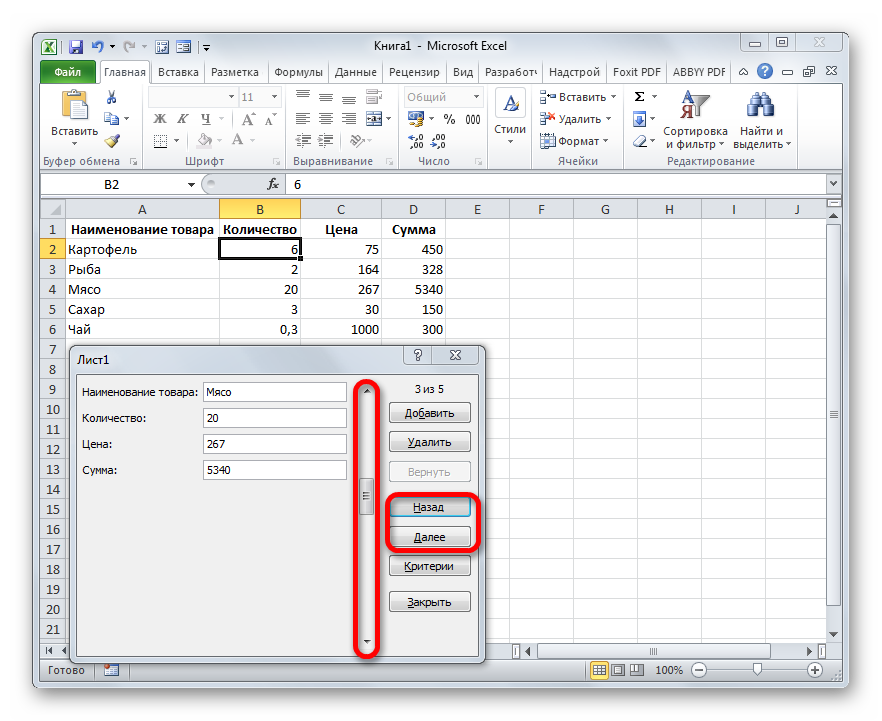
- אויב איר ווילט, איר קענען רעדאַגירן קיין ינדאַקייטערז אין די טיש דורך אַדזשאַסטינג זיי אין די פאָרעם זיך. צו ראַטעווען דיין ענדערונגען, גיט "לייג".
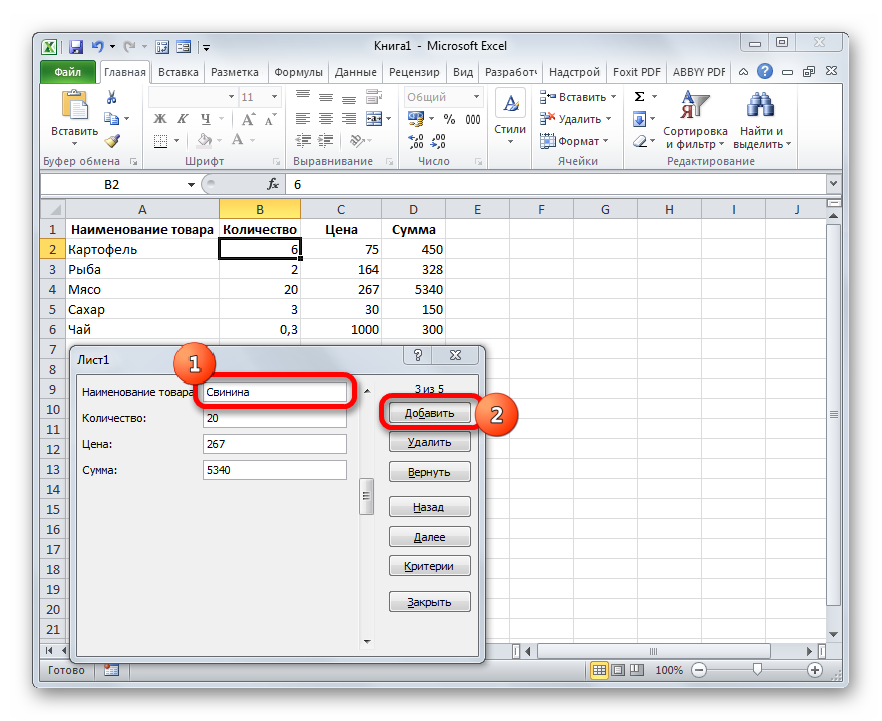
- מיר באַמערקן אַז אַלע די עדיטיד וואַלועס זענען געוויזן אין די טעלער זיך.
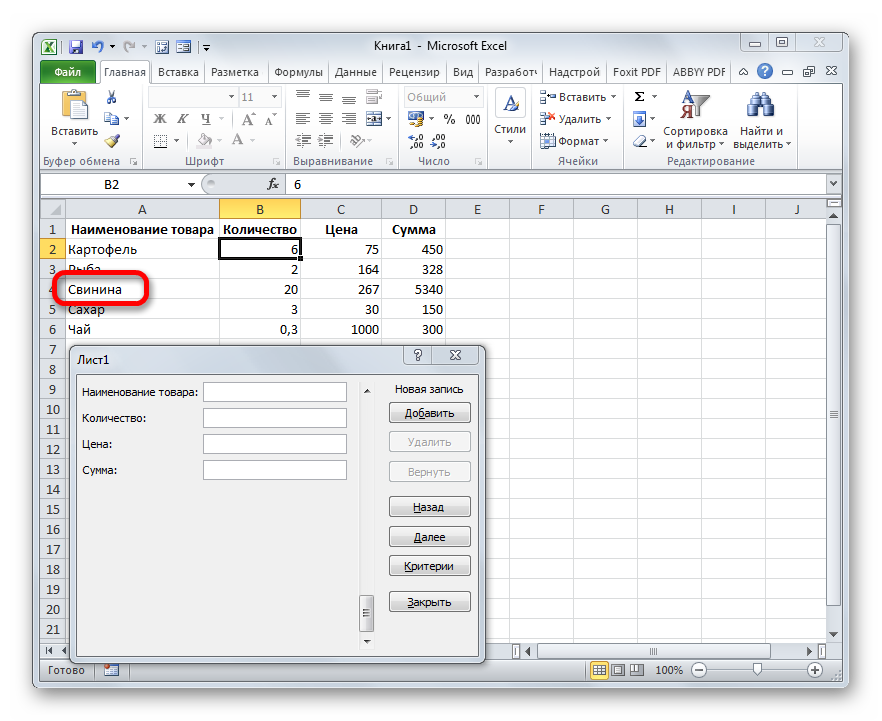
- ניצן די "ויסמעקן" קנעפּל, איר קענען ינסטרומענט די באַזייַטיקונג פון אַ ספּעציפיש שורה.
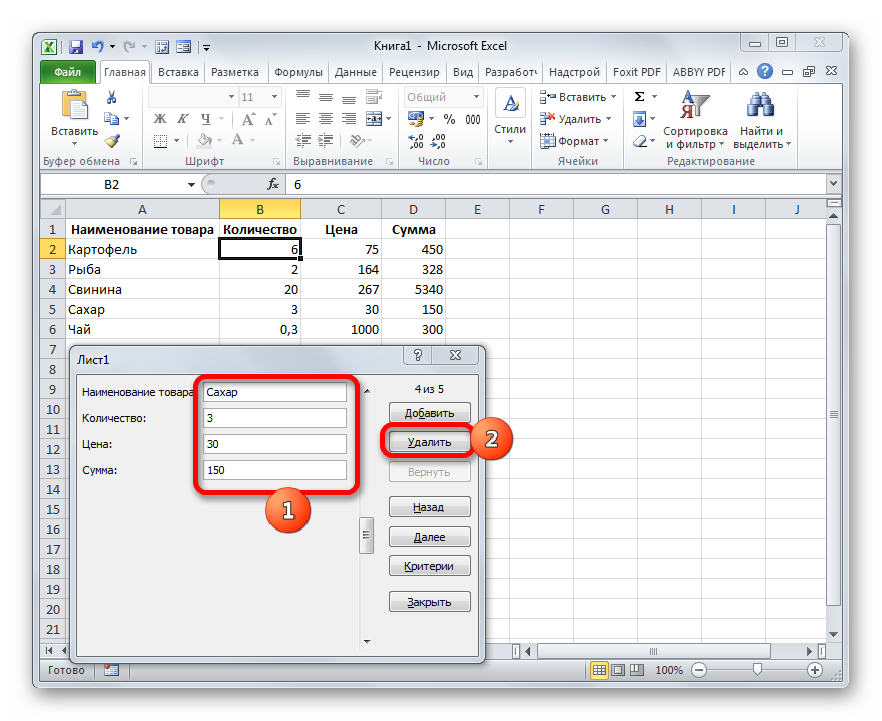
- נאָך קליקינג, אַ ספּעציעל ווארענונג פֿענצטער וועט דערשייַנען, וואָס ינדיקייץ אַז די אויסגעקליבן שורה וועט זיין אויסגעמעקט. איר מוזן גיט "OK".
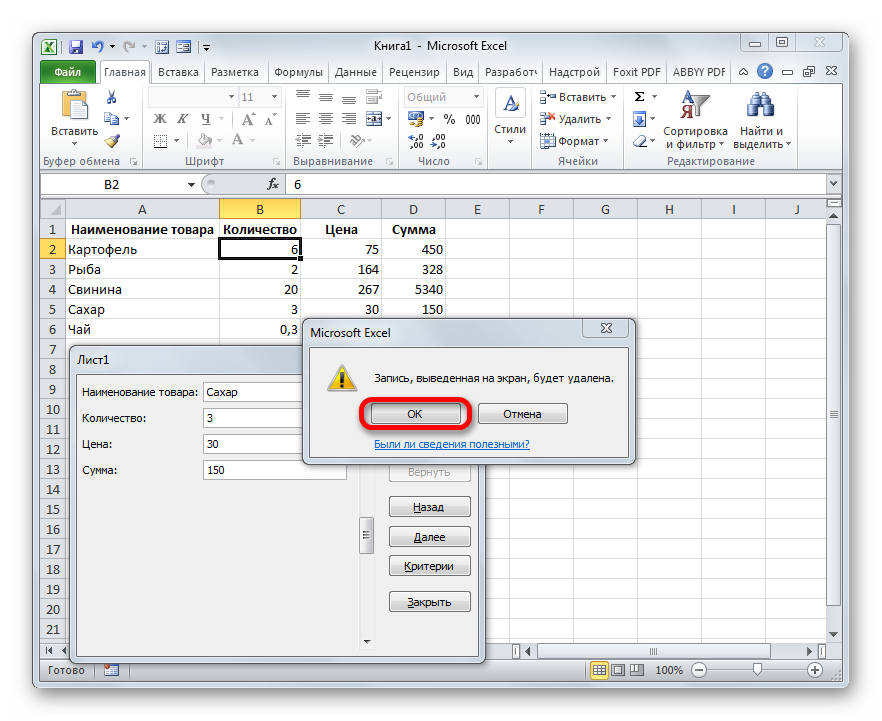
- די שורה איז אַוועקגענומען פון די טיש. נאָך אַלע די פּראָוסידזשערז דורכגעקאָכט, גיט די "נאָענט" עלעמענט.
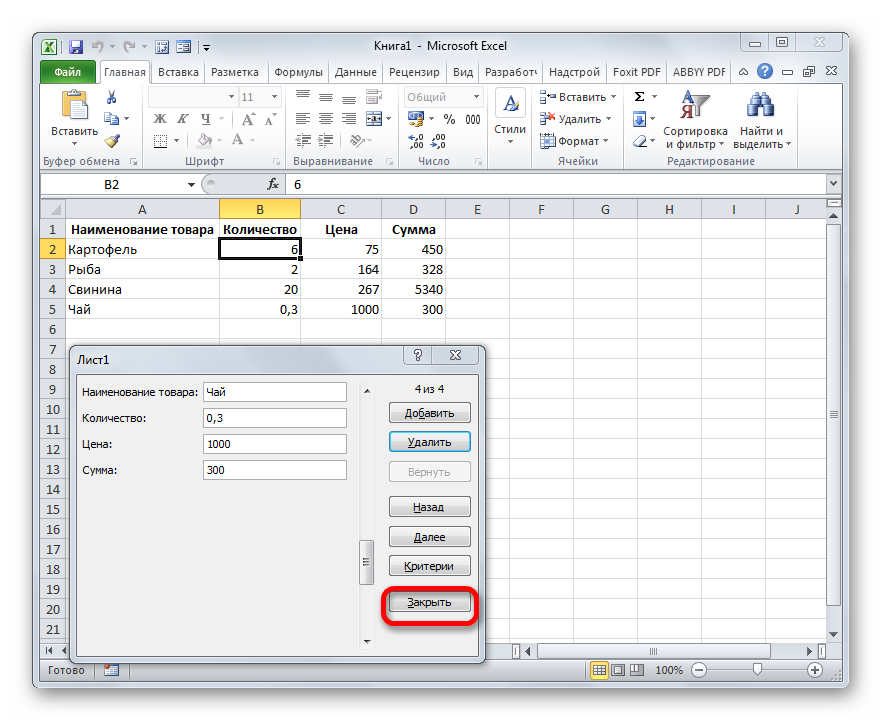
- דערצו, איר קענען פֿאָרמאַט עס אַזוי אַז די טעלער אַקווייערז אַ שיין אויסזען.
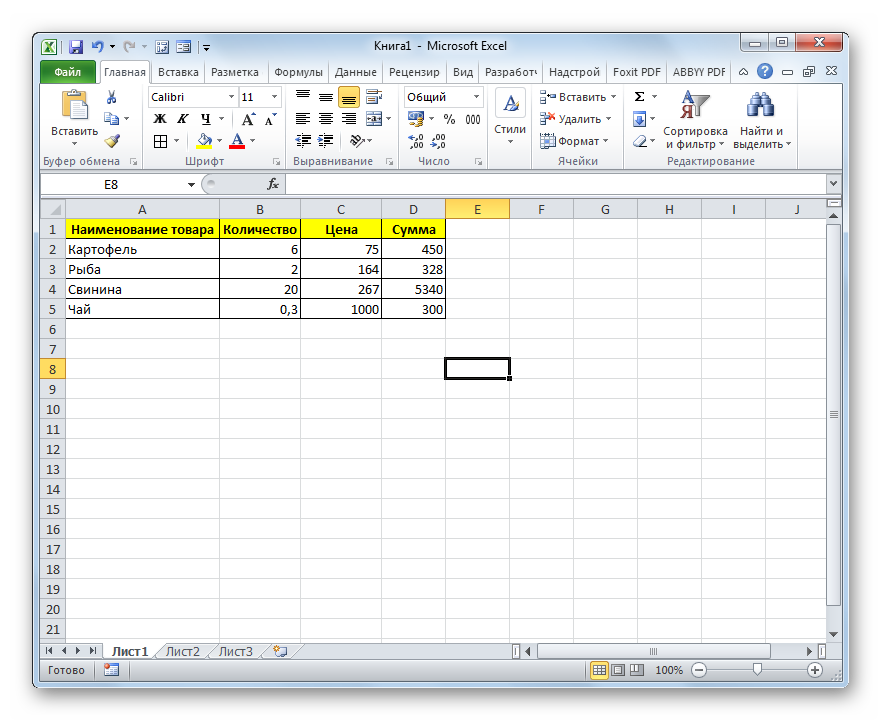
די רגע אופֿן: פּלאָמבירן די פארמען מיט אינפֿאָרמאַציע פֿון די טאַבלעט
פֿאַר בייַשפּיל, מיר האָבן אַ טעלער וואָס כּולל אינפֿאָרמאַציע אויף פּיימאַנץ.
ציל: צו פּלאָמבירן די פאָרעם מיט די דאַטן אַזוי אַז עס קענען זיין קאַנוויניאַנטלי און ריכטיק געדרוקט. דיטיילד ינסטראַקשאַנז קוקן ווי דאָס:
- אויף אַ באַזונדער ווערקשיט פון דעם דאָקומענט, מיר מאַכן אַ ליידיק פאָרעם.
עס איז כדאי צו באמערקן אַז די אויסזען פון די פאָרעם זיך קענען זיין באשאפן ינדיפּענדאַנטלי אָדער איר קענען אראפקאפיע פאַרטיק פארמען פון פאַרשידן קוואלן.
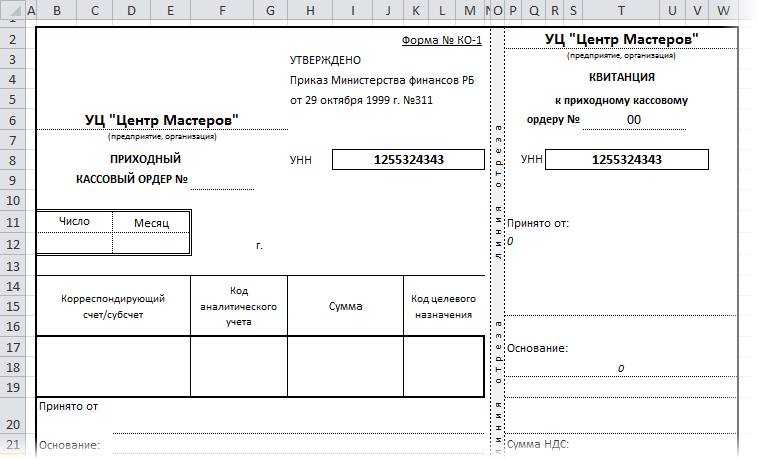
- איידער איר נעמען די אינפֿאָרמאַציע פון די טעלער, איר דאַרפֿן צו טוישן עס אַ ביסל. מיר דאַרפֿן צו לייגן אַ ליידיק זייַל צו די לינקס פון די אָריגינעל טיש. דאָ אַ צייכן וועט זיין געשטעלט לעבן די שורה וואָס מיר פּלאַן צו לייגן צו די פאָרעם זיך.
- איצט מיר דאַרפֿן צו ינסטרומענט די ביינדינג פון די טעלער און די פאָרעם. צו טאָן דאָס, מיר דאַרפֿן די VLOOKUP אָפּעראַטאָר. מיר נוצן דעם פאָרמולע: =VLOOKUP ("רענטגענ", דאַטאַ! אַ2: ג16).
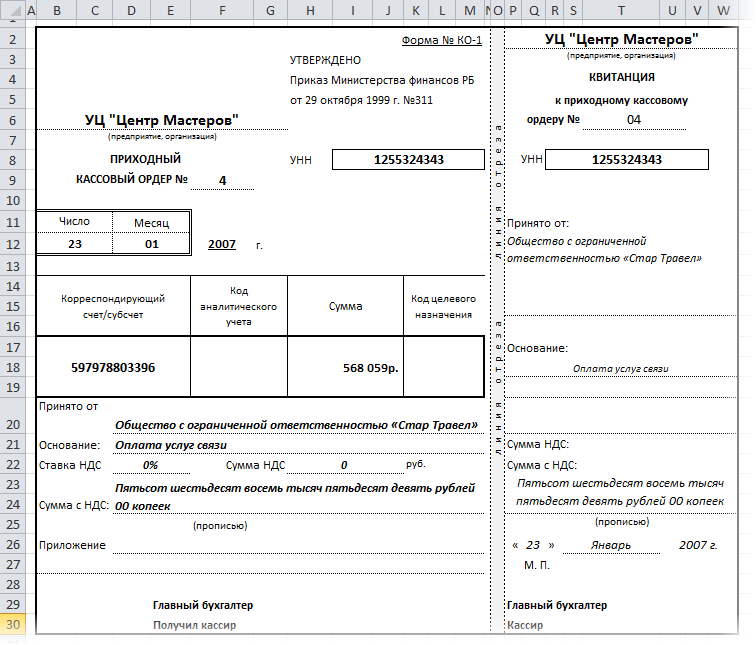
- אויב איר שטעלן אַ צייכן ווייַטער צו עטלעכע שורות, דער VLOOKUP אָפּעראַטאָר וועט נעמען בלויז די 1 גראדן געפֿונען. צו סאָלווע דעם פּראָבלעם, איר דאַרפֿן צו רעכט גיט אויף די בילדל פון די בלאַט מיט די מקור טעלער און גיט אויף די עלעמענט "מקור טעקסט". אין די פֿענצטער וואָס איז ארויס, אַרייַן די פאלגענדע קאָד:
פּריוואַט סאַב וואָרקשעעט_טשאַנגע (בייוואַל ציל ווי קייט)
דים ר װי לאנג
דים סטר ווי שטריקל
אויב Target.Count> 1 דעמאָלט אַרויסגאַנג סוב
אויב Target.Column = 1 דעמאָלט
סטר = טאַרגעט.וואַלוע
אַפּפּליקאַטיאָן.ענאַבלעעווענטס = פאַלש
ר = סעלז (ראָווס.קאָונט, 2). סוף (קסלופּ). רודערן
קייט («אַ2: א» & ר). קלאָר אינהאַלט
טאַרגעט.וואַלוע = סטר
סוף אויב
אַפּפּליקאַטיאָן.ענאַבלעעווענטס = אמת
סוף סאַב
- דעם מאַקראָו טוט נישט לאָזן איר אַרייַן מער ווי איין פירמע אין דער ערשטער זייַל.
מסקנא און קאַנקלוזשאַנז וועגן די שאַפונג פון די פאָרעם.
מיר געפונען אַז עס זענען עטלעכע טייפּס פון שאַפֿן אַ פאָרעם אין אַ ספּרעדשיט רעדאַקטאָר. איר קענען נוצן ספּעציעל פארמען ליגן אויף די געצייַג טאַשמע, אָדער איר קענען נוצן די VLOOKUP אָפּעראַטאָר צו אַריבערפירן אינפֿאָרמאַציע פון די טעלער צו די פאָרעם. אין דערצו, ספּעציעל מאַקראָס זענען געניצט.